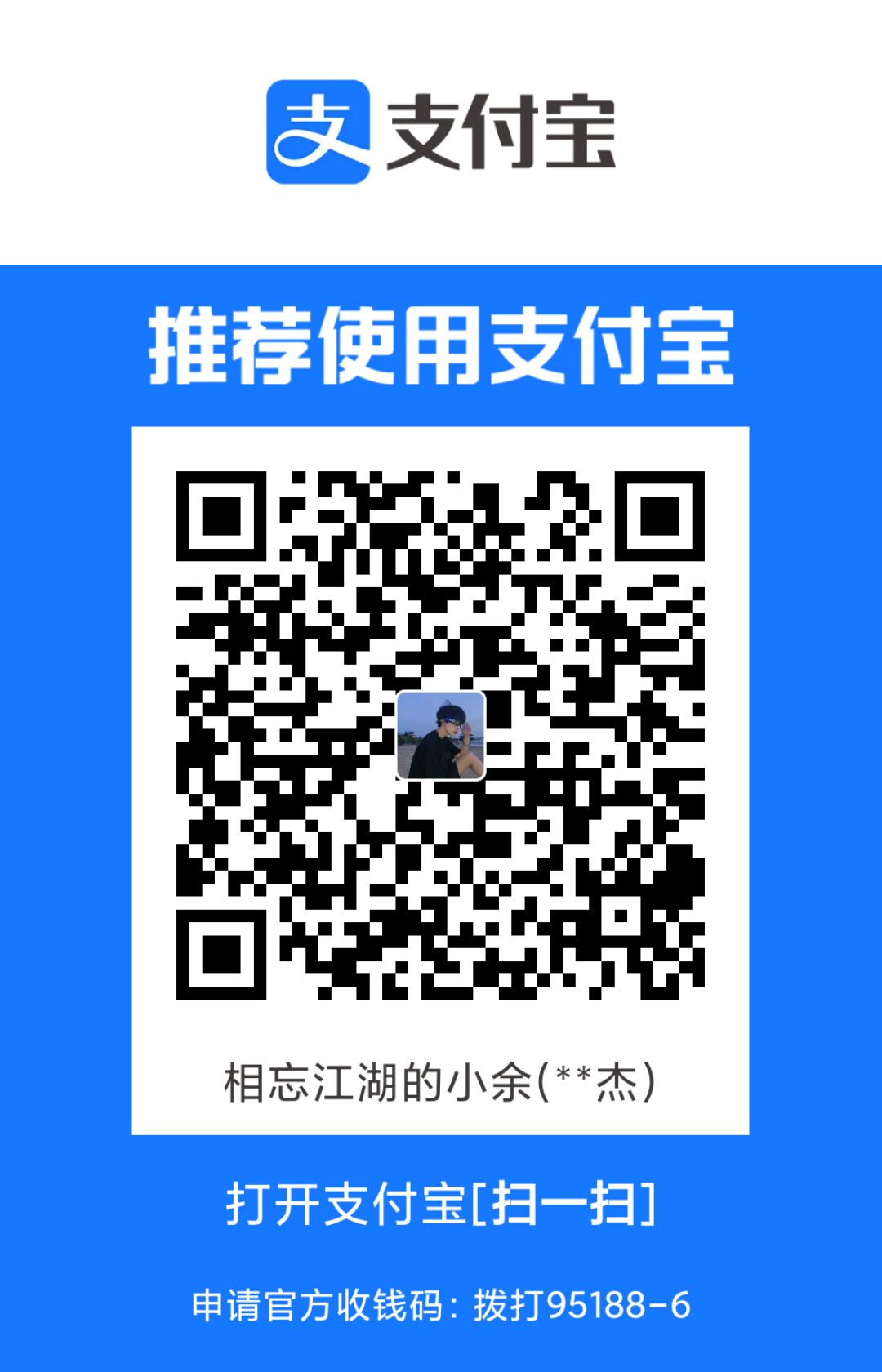在 NVIDIA Jetson Xavier NX 上设置 Intel® RealSense™ 相机
在 NVIDIA Jetson Xavier NX 开发板上设置Intel® RealSense™ 深度相机 D455 的过程相当繁琐,我不得不从多个不同的 GitHub 问题中收集信息。因此,我决定通过这篇博客文章为你提供一个捷径,以便你尝试进行相同的设置。
在使用相机与 NVIDIA 开发板时,我遇到的第一个问题是,缺乏预构建的 RealSense SDK 二进制发行版。由于 Jetson 开发板基于 ARM 芯片组,因此我需要在设备本身从源代码构建 SDK。
首先,我安装了以下依赖项:
sudo apt install libssl-dev |
安装好依赖项后,我下载了源代码,解压并创建了构建目录:
# 获取源代码并解压 |
接下来,我设置了 PATH 环境变量,以告知构建脚本 CUDA 的位置:
export LD_LIBRARY_PATH=$LD_LIBRARY_PATH:/usr/local/cuda/lib64:/usr/local/cuda/extras/CUPTI/lib64 |
首先,用以下命令进行简单的构建测试,以查看构建是否可能成功:
cmake ../ -DFORCE_RSUSB_BACKEND=ON -DBUILD_PYTHON_BINDINGS:bool=true -DPYTHON_EXECUTABLE=/usr/bin/python3 |
构建成功后我尝试了更高级的构建,这将构建示例程序,并包括一些优化,例如构建带有 CUDA 支持的版本,以便在包含 NVIDIA GPU 的设备(如 Jetson)上进行更快的对齐处理。
cmake ../ -DFORCE_RSUSB_BACKEND=ON -DBUILD_PYTHON_BINDINGS:bool=true -DPYTHON_EXECUTABLE=/usr/bin/python3 -DCMAKE_BUILD_TYPE=release -DBUILD_EXAMPLES=true -DBUILD_GRAPHICAL_EXAMPLES=true -DBUILD_WITH_CUDA:bool=true |
构建成功后,终于到了安装的时候!
make -j4 |
现在 pyrealsense2 应该已经安装好了,但仍然可能出现两个错误。
解决路径问题
将 pyrealsense 的安装路径添加到 PYTHONPATH 中,否则 Python 安装将无法识别该模块。将以下内容添加到 .bashrc 文件中:
export PYTHONPATH=/usr/local/lib/python3.6/pyrealsense2 |
如果已经向 PYTHONPATH 添加了其他库,可以使用以下命令:
export PYTHONPATH=$PYTHONPATH:/usr/local/lib/python3.6/pyrealsense2 |
解决权限问题
尽管此时可以导入该模块,但访问相机时可能仍然会遇到问题。这可以通过添加 SDK 源代码中提供的规则轻松解决。
bash
sudo cp config/99-realsense-libusb.rules /etc/udev/rules.d/ |
重新启动系统后,规则应该已经应用,可以通过以下命令找到 RealSense 设备:
作为最后一步,我在 Python 脚本中调用了该库:
python复制
import pyrealsense2 as rs |
本博客所有文章除特别声明外,均采用 CC BY-NC-SA 4.0 许可协议。转载请注明来源 相忘江湖的小鱼!